[2022] Kā lietot Samsung Odyssey Ark spēļu monitoru

Odyssey Ark spēļu monitors nodrošina pilnībā iekļaujošu spēļu pieredzi, pateicoties tā vienreizējam 55”, 1000R izliektajam ekrānam. Izmantojot dažādas Ark funkcijas, jūs varat izveidot personalizētu spēļu vidi.
Piezīme. Ja ar jūsu Samsung Odyssey Ark rodas kādas problēmas, lūdzu, pārbaudiet pieejamos programmatūras atjauninājumus. Ierīces ekrānuzņēmumi un izvēlnes var atšķirties atkarībā no ierīces modeļa un programmatūras versijas.
One Connect kārbas un ārējo ierīču pieslēgšana
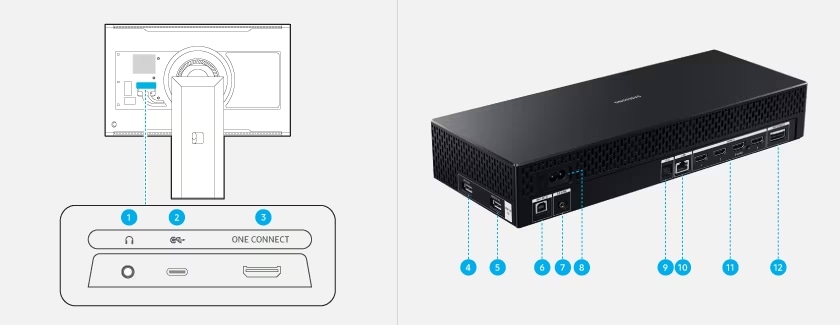
Piezīme. Šis ports neatbalsta mediju satura atskaņošanu. Lai atskaņotu mediju saturu, izmantojiet One Connect kārbas USB portu.
Piezīme. Šis produkta USB ports spēj izmantot maksimālo nemainīgo strāvas stiprumu 0,5 A. Ja tiek pārsniegta maksimālā vērtība, USB ports var nedarboties.
Piezīme. Šis produkta USB ports spēj izmantot maksimālo nemainīgo strāvas stiprumu 1,0 A. Ja tiek pārsniegta maksimālā vērtība, USB ports var nedarboties.
Kontroliera Ark Dial izmantošana
Ark Dial nodrošina pilnīgu spēlētāja kontroli pār Odyssey Ark, ļaujot ātri un vienkārši piekļūt dažādām funkcijām. Tās ietver funkcijas Flex Move Screen, Multi View, Quick Settings un Game Bar.
Kontroliera Ark Dial pievienošana
Kad pirmo reizi ieslēdzat Odyssey Ark, Ark Dial sapārošana tiek veikta automātiski. Ja savienojums netiek izveidots, nospiediet uz Ark Dial šīs pogas ilgāk par 3 sekundēm: Atgriešanās un izvēlne Ark Dial Menu.

Par Ark Dial
Jūs varat izmantot Ark Dial, lai mainītu ekrāna iestatījumus, pārslēgtu attiecīgā brīža režīmu un piekļūtu izvēlnei Ark Dial Menu.

Piezīme. Lai veiktu ātro uzlādi, savienojiet uzlādes kabeli ar apakšējā kreisajā stūrī esošo USB-C portu.
Piezīme. Šī funkcija var netikt atbalstīta atkarībā no modeļa vai ģeogrāfiskās teritorijas.
Piezīme. Darbība var atšķirties atkarībā no Odyssey Ark atbalstītajām lietotnēm. Uz noteiktiem ekrāniem ripa nedarbosies, tādēļ, lūdzu, tā vietā izmantojiet virzienu pogas. Ja nepieciešams, izmantojiet virzienu pogas. Lietošanas laikā ripa var radīt skaņu. Fokuss pārvietojas, kad sensors konstatē ripas pagriešanu, un kustība var nebūt vienlaicīga ar ripas pagriešanas skaņu.
Par izvēlni Ark Dial Menu
Lai piekļūtu izvēlnei Ark Dial Menu (ko sauc arī par Ark Dial ceļvedi), Ark Dial nospiediet pogu Uz leju. Jūs varat izmantot vairākas noderīgas izvēlnes Ark Dial Menu funkcijas.

Piezīme. Ark Dial attēli, pogas un funkcijas var atšķirties atkarībā no modeļa un ģeogrāfiskās teritorijas.
Pieejamais Ark Dial akumulators
Jūs varat pārbaudīt atlikušo Ark Dial akumulatora uzlādes līmeni. Ja Ark Dial nedarbojas pareizi vai tā reakcija ir ļoti lēna, iespējams, akumulatora uzlādes līmenis ir zems vai tas ir izlādējies. Lai iespējotu ātro uzlādi, pieslēdziet uzlādes kabeli USB-C portam apakšējā kreisajā stūrī vai pakļaujiet saules elementu gaismas iedarbībai, kad netiek izmantota tālvadības pults.
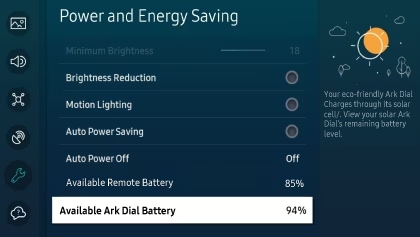
Vadības izvēlnes izmantošana

Odyssey Ark var ieslēgt, Ark aizmugures daļā nospiežot Ieslēgšanas pogu. Pēc tam varat izvēlēties uz ekrāna redzamo vadības izvēlni.
- Sākums: Tiks attēlots Sākuma ekrāns.
- Iestatījumi: Nomainiet savus vēlamos monitora iestatījumus. Kad ieslēgts spēļu režīms, nolūkā ieslēgt spēļu joslu jūs varat nospiest un turēt nospiestu pogu Iestatījumi.
- Atgriešanās: Iziešana no funkciju izvēlnes ekrāna.
- Avots: Jūs varat nomainīt ieejas avotu. Ekrāna apakšā tiks attēlota ārējā ieeja.
- Izslēgšana: Monitors izslēgsies.
- Ieslēgšanas poga: Attēlo vadības izvēlni. Atlasa vai darbina norādīto izvēlnes funkciju.
- Pogas Uz augšu/Uz leju: Pārvieto kursoru uz augšu vai uz leju, vai maina kanālus, kad tiek izmantota ar pārraidi saistīta lietotne.
- Pogas Pa kreisi/Pa labi: Pārvieto kursoru pa kreisi vai pa labi, vai maina skaļumu.
Piezīme. Atkarībā no situācijas, pogas var darboties atšķirīgi.
- Jūs varat iespējot vai atspējot mikrofonu, izmantojot Odyssey Ark apakšā esošo slēdzi. Ja mikrofons ir izslēgts, visas ar mikrofonu saistītās balss un skaņas funkcijas nebūs pieejamas.
- Mikrofona slēdža pozīcija un forma var atšķirties atkarībā no modeļa.
- Mikrofona dati netiks saglabāti.
- Kad Odyssey Ark būs izslēgts, LED diode ieslēgsies.
- Kad Odyssey Ark pārslēgsies gaidstāves režīmā, LED diode mirgos.
Piezīme. Kad 60 sekundes paies bez jebkāda signāla, Odyssey Ark pārslēgsies gaidstāves režīmā. Gaidstāves režīmā ekrāns no jauna ieslēdzas, kad tiek ievadīts jebkāds signāls vai tiek nospiesta jebkura tālvadības pults poga.
- Noteiktu daļu krāsa un forma var atšķirties no attēlotās.
- Kad tiek izmantotas Samsung Smart Remote tālvadības pults pogas (izņemot Ieslēgšanas pogu), uztvērēja LED diode nemirgo.
Gaming Hub izmantošana
Samsung Gaming Hub ir jauna atlasītu 2022. gada Samsung Smart TV un Smart monitoru spēļu straumēšanas platforma. Gaming Hub ļauj spēlētājiem uzreiz piekļūt savām iecienītākajām spēlēm, ko nodrošina nozares vadošie satura piegādes partneri. Papildus piekļūšanai spēlēm spēlētāji var arī sagaidīt uzlabotu spēles procesu ar minimālu vibrāciju un izplūdumu, pateicoties modernizētajiem kustību uzlabojumiem un latentuma samazināšanas tehnoloģijai. Šīs funkcijas ir pieejamas visā 2022. gada Samsung Smart TV un Smart monitoru sortimentā. Gaming Hub jūs varat ātri un viegli piekļūt, izmantojot Smart Hub sānu joslas izvēlni.

Piezīme. Gaming Hub ir pieejams ierobežotā skaitā valstu, bet lietotnes pieejamība ir atkarīga no valsts. Piekļūšana Gaming Hub ir bezmaksas. Lai piekļūtu noteiktu piegādātāju sniegtajam saturam Gaming Hub platformā, var būt nepieciešams abonements. Atkarībā no konkrētās jūsu Gaming Hub spēlētās spēles, var būt nepieciešams atsevišķs kontrolieris.
Eclipse Lighting izmantošana
Izmantojot Eclipse Lighting, jūs spēļu laikā varat izveidot savus vienreizējos apgaismojuma efektus.

Piezīme. Šī funkcija var netikt atbalstīta atkarībā no modeļa vai ģeogrāfiskās teritorijas.
Active Ambient izmantošana
Active Ambient ļauj jums atlasīt ekrāna rakstu vai fonu. Pieejamas ir vairākas izvēles.
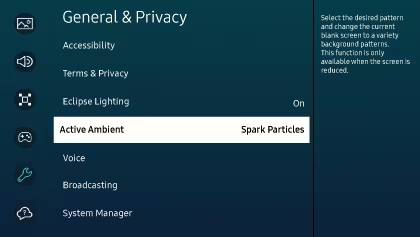
Piezīme. Šo funkciju var piemērot tukšam ekrānam, kad ekrāns tiek samazināts. Tā darbojas, kad attēls ir mazāks nekā ekrāns un ekrāna kreisajā un labajā pusē nav tukšu laukumu. Šī funkcija var netikt atbalstīta atkarībā no modeļa vai lietotnēm.
Funkcijas Multi View izmantošana
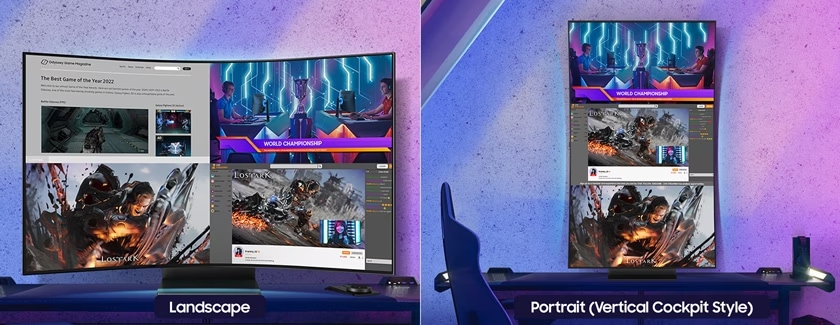
Funkcija Multi View ļauj jums attēlot līdz 4 ekrāniem vienlaicīgi (vai 3 ekrānus vertikālajā kabīnes režīmā). Turklāt iebūvētās lietotnes, piemēram, YouTube un Samsung TV Plus, ir saderīgas ar funkciju Multi View. Tas nozīmē, ka jūs varat vienlaicīgi spēlēt, straumēt, pārlūkot un skatīties saturu. Tikai nospiediet tālvadības pultī Multi View pogu vai nospiediet Ark Dial izvēlnes Ark Dial Menu pogu un pēc tam atlasiet Multi View.
Piezīme.
- Vertikālajā kabīnes režīmā jūs varat attēlot līdz 3 ekrāniem. Kabīnes režīmā rotējot Odyssey Ark, attēloto ekrānu skaits var mainīties.
- Multi View režīmā spēļu režīms, VRR un Cloud Gaming netiek atbalstīti.
- Attēlot var tikai vienu ārējo ieeju (tostarp HDMI) un vienu spoguļotu ierīces ekrānu.
- Multi View režīmā ārējām ieejām tiek atbalstīts atsvaidzināšanas ātrums līdz 120 Hz.
- Dažas Smart Hub funkcijas var netikt atbalstītas atkarībā no pakalpojuma sniedzēja, valodas vai ģeogrāfiskās teritorijas.
Problēmu novēršana, pieslēdzot personālajam datoram
- Pieslēdzot personālajam datoram, 3840 x 2160 @ 165 Hz izšķirtspēja nav pieejama
Optimālās un ieteicamās izšķirtspējas ir 3840 x 2160 @ 165 Hz. Ja nevarat izmantot 3840 x 2160 @165 Hz izšķirtspēju, lūdzu, iespējojiet spēļu režīmu. Tālvadības pultī nospiediet pogu Sākums, tad izvēlieties Izvēlne un atlasiet Iestatījumi. Atlasiet Visi iestatījumi, tad izvēlieties Spēle, pēc tam atlasiet Spēles režīms.
- Spēļu režīms: IESLĒGTS → Īstā izšķirtspēja ir 3840 x 2160 @ 165 Hz
- Spēļu režīms: IZSLĒGTS, Input Signal Plus: IESLĒGTS → Īstā izšķirtspēja ir 3840 x 2160 @ 120 Hz
- Spēļu režīms: IZSLĒGTS, Input Signal Plus: IZSLĒGTS → Īstā izšķirtspēja ir 3840 x 2160 @ 30 Hz
Pārliecinieties, ka jūsu datora grafiskā karte atbalsta 3840 x 2160 @ 165 Hz un, ka ir atjaunināts grafiskās kartes draiveris. Savienošanai izmantojiet sertificētu saderīgu HDMI kabeli.
- Datora ekrāns neieslēdzas vai mirgo
Ja datora ekrāns neieslēdzas vai dators nav atpazīts, pārbaudiet datora strāvas padevi un no jauna pievienojiet HDMI kabeli. Ja problēma nav novērsta, pārliecinieties, ka dators nav ieslēgts miega režīmā un iestatiet Input Signal Plus pozīcijā IESLĒGTS. Tālvadības pultī nospiediet pogu Sākums, tad izvēlieties Izvēlne un atlasiet Iestatījumi. Atlasiet Visi iestatījumi, tad izvēlieties Savienojums, pēc tam atlasiet Ārējās ierīces menedžeris. Atlasiet Input Signal Plus.
- Attēlotā attēla izmērs neatbilst ekrānam vai arī attēli vai teksts ir izplūduši
Lai to labotu, nomainiet ārējās ierīces nosaukumu. Savienojot ar datoru, nosaukums jānomaina uz “PC.” Tālvadības pultī nospiediet pogu Sākums, tad izvēlieties Izvēlne un atlasiet Pieslēgtās ierīces. Atlasiet HDMI, bet pēc tam izvēlieties Rediģēt, lai rediģētu nosaukumu. Datora operētājsistēmā (OS) varat mēģināt arī pielāgot ekrāna palielināšanu vai teksta veidu.
- Odyssey Ark savienošana ar datoru kā USB ierīci

Jūs varat izvēlēties izmantot USB ierīces no sava monitora vai avota ierīces, kas pievienota USB ierīcei. Tālvadības pultī nospiediet pogu Sākums, tad izvēlieties Izvēlne un atlasiet Iestatījumi. Atlasiet Visi iestatījumi, tad izvēlieties Savienojums, pēc tam atlasiet Ārējās ierīces menedžeris. Atlasiet USB avotu iestatīšana.
Piezīme.
- Jautājumos par problēmām saistībā ar USB, ko izraisījusi operētājsistēma, draiveru programmas vai programmatūra, lūdzu, sazinieties ar attiecīgajiem piegādātājiem.
- Mēs nevaram garantēt saderību ar visiem USB ierīču veidiem.
- Attiecībā uz ārējo masveida HDD krātuvi, kam nepieciešama ārējā strāvas padeve, pārliecinieties, ka to pieslēdzat ārējam barošanas avotam.
- USB ierīces, kurām nepieciešama stipra strāva, var netikt atbalstītas. USB 2.0 var atbalstīt strāvu, kuras stiprums nepārsniedz 900 mA.
- Akumulatoru var uzlādēt enerģijas taupīšanas režīmā, bet to nevar uzlādēt, kad produkts ir izslēgts.
- Jūsu USB ierīces uzlāde nav iespējama, ja strāvas kabelis ir atvienots no strāvas ligzdas.
- Uzņēmums nav atbildīgs par ārējās ierīces problēmām vai bojājumiem, kad radušies, savienojumam izmantojot neatļautu kabeli.
- USB ierīces, kas neatbilst USB standartam, var izraisīt darbības traucējumus.
Paldies par jūsu atsauksmēm
Lūdzu, atbildiet uz visiem jautājumiem.